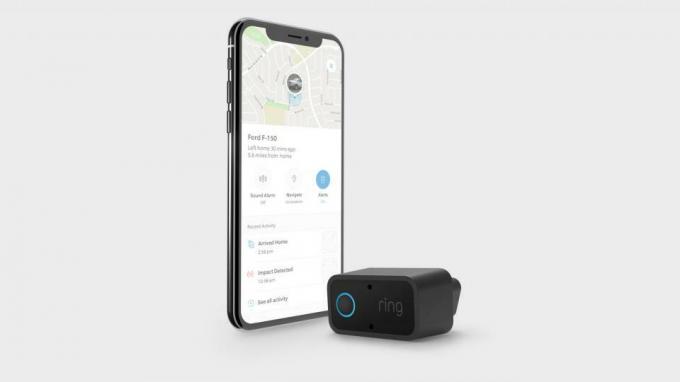Horizon Zero Dawn: Napraw nieaktualny sterownik i błąd zapisu na dysku
Gry / / August 05, 2021
Po prawie dwóch latach oczekiwania i cieszeniu się Horizon Zero Dawn game na konsoli PlayStation 4, twórcy w końcu wydali grę dla systemu Microsoft Windows. Jest to gra akcji RPG, która oferuje oszałamiającą grafikę, hardkorową rozgrywkę oraz piękne lokacje i broń. Jednak nowo wydana gra na PC dosłownie spycha graczy na plecy ze względu na wiele błędów i błędów. Tymczasem niektórzy gracze mają do czynienia z nieaktualnym sterownikiem Horizon Zero Dawn i błędem zapisu na dysku. Jeśli napotykasz ten sam problem, zapoznaj się z tym przewodnikiem rozwiązywania problemów.
Nie trzeba dodawać, że każda gra na Windows ma wiele błędów lub błędów niż inne platformy do gier, takie jak PS4, Xbox One, Nintendo itp. Jednak niektórzy gracze na PC mają na tyle pecha, że napotykają kilka problemów, niezależnie od tego, czy gra jest nowa, czy stara. Warto również wspomnieć, że nawet aktualizacja gry do najnowszej łatki w większości przypadków nie rozwiązuje niektórych z tych problemów. Ewentualnie mogą pojawić się nawet nowsze błędy lub błędy.

Horizon Zero Dawn: Napraw nieaktualny sterownik i błąd zapisu na dysku
Napraw problem z nieaktualnym sterownikiem:
Według wielu graczy Horizon Zero Dawn na komputery PC, to oni dostają sterownik przestarzałe powiadomienie o błędzie, które nie pozwala im kontynuować gry poprawnie, co wydaje się dość denerwujący. Jeśli napotykasz podobny problem, wypróbuj poniższe rozwiązanie.
- Przede wszystkim musisz całkowicie zamknąć grę i klienta.
- Kliknij Start> Wpisz Menedżer urządzeń i kliknij go w wynikach wyszukiwania.
- Kliknij ikonę strzałki obok karty graficznej, aby rozwinąć listę.
- Teraz kliknij prawym przyciskiem myszy opcję Aktualizuj sterownik.
- Kliknij opcję Wyszukaj automatycznie zaktualizowane oprogramowanie sterownika.
- Jeśli dostępna jest nowa aktualizacja sterownika ekranu, automatycznie pobierze i zainstaluje najnowszą wersję.
- Twój komputer / laptop poprosi o ponowne uruchomienie systemu. Po prostu uruchom ponownie komputer.
Napraw błąd zapisu na dysku:
Mówiąc o błędzie programu Disk Writer, w zasadzie występują problemy, gdy gracze idą prawidłowo pobrać lub zaktualizować grę. Aby rozwiązać ten problem, wykonaj następujące czynności:
- Kliknij prawym przyciskiem myszy plik Steam.exe> Wybierz Właściwości> Kliknij kartę Zgodność> Zaznacz pole „Uruchom ten program jako administrator”> Zapisz zmiany, klikając Zastosuj i OK.
- Jeśli powyższa metoda nie działa, otwórz CMD i uruchom go jako administrator.
- Następnie użyj następującego polecenia i naciśnij Enter
diskpart
- Teraz wpisz następujące polecenie i naciśnij Enter.
dysk listy
- Ponownie wpisz następujące polecenie i naciśnij Enter. (# to numer dysku twardego, na którym zainstalowana jest gra)
wybierz dysk #
- Na koniec wpisz poniższe polecenie i naciśnij Enter.
atrybuty dysku wyczyść tylko do odczytu
- Uruchom ponownie komputer i ponownie sprawdź, czy nie ma problemu.
Jeśli problem nie ustąpi, wykonaj następną metodę.
- Przejdź do katalogu Steam / logs / content_log.
- Przewiń w dół i wyszukaj „nie udało się zapisać”.
- Teraz otwórz plik i zobaczysz tutaj wszystkie uszkodzone pliki.
- Udaj się do tych plików i całkowicie je usuń.
- Teraz uruchom ponownie komputer i uruchom grę przez Steam.
To wszystko, chłopaki. Zakładamy, że ten przewodnik był dla Ciebie pomocny. W przypadku jakichkolwiek pytań możesz skomentować poniżej.
Subodh uwielbia pisać treści, niezależnie od tego, czy dotyczą one technologii, czy innych. Po roku pisania na blogu technicznym staje się tym pasjonatem. Uwielbia grać w gry i słuchać muzyki. Oprócz blogowania uzależnia się od kompilacji komputerów do gier i wycieków smartfonów.